[BEST] Solutions To Fix Corrupted Files From USB Flash Drive
Summary: Der folgende Artikel zeigt die besten Lösungen, um beschädigte Dateien vom USB-Flash-Laufwerk zu reparieren und beschädigte Daten wiederherzustellen mit Bitwar Data Recovery Software!
Table of Contents
USB-Flash-Laufwerk: Dateien beschädigt
„Letzten Sonntag habe ich mein USB-Laufwerk geöffnet und festgestellt, dass alle Daten beschädigt sind. Alle Daten sind mir wichtig und ich brauche sie so dringend. Gibt es eine Möglichkeit für mich, die beschädigte Datei zu reparieren oder die Daten wiederherzustellen?“
Jeder verwendet einen USB-Stick, um wichtige Daten zu speichern und von einem Gerät auf ein anderes zu übertragen. Wenn Ihre Daten beschädigt sind, liegt dies in den meisten Fällen an einem Virenangriff oder einem Dateisystemfehler. Sie dürfen Ihr USB-Laufwerk also nicht formatieren, da dies zu einem dauerhaften Datenverlust aller Ihrer Dateien führt.
Lösungen zum Beheben beschädigter Dateien von einem USB-Flash-Laufwerk
Unter allen Lösungen empfehlen wir Ihnen dringend, zuerst Ihre Daten wiederherzustellen, um sicherzustellen, dass Ihre Daten sicher sind.
Lösung 1: Beschädigte Dateien wiederherstellen
Wann immer Sie mit einem Datenverlust oder Datenfehler konfrontiert sind, müssen Sie Ihre Daten so schnell wie möglich mit einem Datenwiederherstellungstool wie wiederherstellen Bitwar Datenwiederherstellungssoftware.
Es ermöglicht Ihnen, Dateien von internen oder externen Speichergeräten wie HDD, SDD, externe Festplatte, SD-Karte, Speicherkarte, USB-Flash-Laufwerk und anderen wiederherzustellen. Es unterstützt bis zu 300+ Dateitypen auf Windows- und Mac-Betriebssystemen. Falls Sie mit einer Datei konfrontiert sind, auf die Sie nicht zugreifen können oder die beschädigt ist, verwenden Sie dieses Datenwiederherstellungstool, um Ihre wichtigen Dateien so schnell wie möglich wiederherzustellen!
Step 1: Download and Installieren die Datenwiederherstellungssoftware von Bitwarsoft Download Center.
Step 2: Wähle aus USB-Stick von den Festplattenpartitionen und Geräten und klicken Sie auf Next.

Step 3: Choose the Scan-Modus und wählen Sie Next.

Step 4: Select the Datentypen Sie müssen sich erholen und klicken Next.

Step 5: Preview die Scan-Ergebnisse und klicken Sie auf Recover Schaltfläche, um die beschädigten Dateien vom USB-Laufwerk wiederherzustellen.
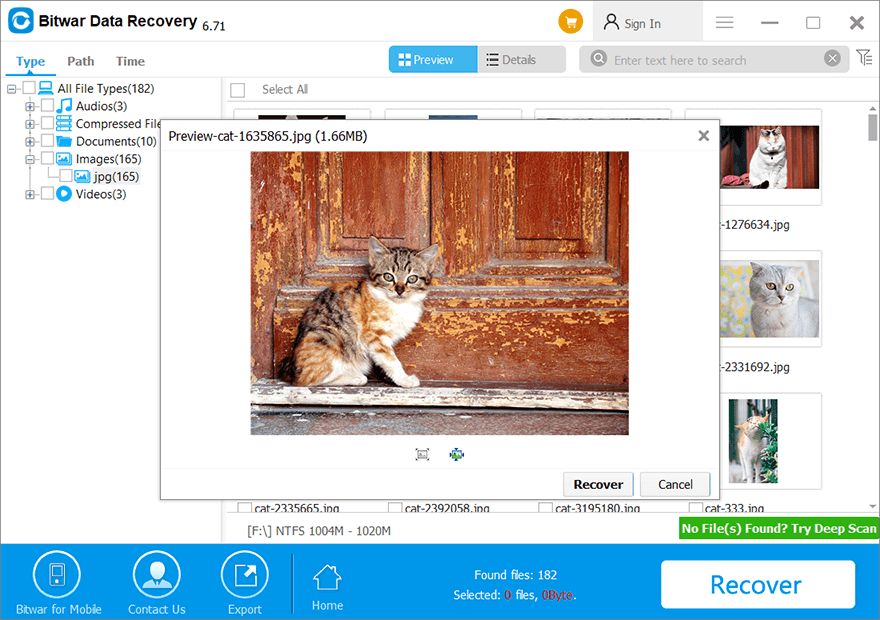
Lösung 2: Antivirenprogramm
Schließen Sie das USB-Laufwerk an Ihren Computer an und führen Sie Ihr Antivirenprogramm aus, um das Laufwerk zu scannen. Angenommen, nach Abschluss des Scanvorgangs befindet sich auf dem Laufwerk ein Virus, töten Sie den Virus mit dem Antivirenprogramm und starten Sie Ihren PC neu.
Lösung 3: USB-Treiber neu installieren
Manchmal sind die Daten beschädigt, weil Windows das Gerät auf Ihrem Computer nicht erkennen konnte. Daher müssen Sie den USB-Treiber deinstallieren und erneut installieren.
Step 1: Press Gewinnt + x auf deiner Tastatur und wähle Device Manager.
Step 2: Click Laufwerke and right-click on the USB-Stick.
Step 3: Click Deinstallieren and click OK.

Step 4: Ausstecken das USB-Laufwerk und starten Sie Ihren Computer neu. Schließlich, Verbinden Sie das Gerät erneut und Windows installiert automatisch den neuesten Treiber für Sie.
Lösung 3: Überprüfen Sie den USB-Treiber auf Fehler
Ihr USB-Stick wird jedoch immer noch nicht vom PC erkannt. Sie können das Laufwerk auf Fehler überprüfen oder scannen und beheben.
Step 1: Verbinden den Fahrer und fahren Sie fort mit Mein Computer.
Step 2: Right-click auf dem USB-Stick und wählen Sie Properties.
Step 3: Gehe zu Werkzeuge und klicke auf Check Werkzeug.

Step 4: Warten Sie geduldig, bis der Vorgang abgeschlossen ist. Wenn ein Fehler gefunden wird, befolgen Sie die Anweisungen im Scanfenster, um ihn zu beheben.
Lösung 5: Reparaturzentrum
Angenommen, alle oben genannten Lösungen können die beschädigten Daten nicht reparieren, dann müssen Sie Ihre Daten zuerst mit der Datenwiederherstellungssoftware vom USB-Flash-Laufwerk wiederherstellen und sie zur Reparatur an das nächste PC-Reparaturzentrum senden.
Beschädigte Daten reparieren!
Whenever your data on a USB flash drive is corrupted, it can annoy and you might even lose all the important files. This is because of a virus attack or file system failure, so you can fix the corrupted data next time by referring to the solutions above and restoring any important data by using the best data recovery software!
Previous Article
Was ist das lokale Netzwerk (LAN)? Zusammenfassung: Der folgende Artikel zeigt die besten Lösungen, um beschädigte Dateien vom USB-Flash-Laufwerk zu reparieren und wiederherzustellen...Next Article
So beheben Sie den WHEA_UNCORRECTABLE_ERROR Zusammenfassung: Der folgende Artikel zeigt die besten Lösungen, um beschädigte Dateien vom USB-Flash-Laufwerk zu reparieren und wiederherzustellen...
About Bitwar Data Recovery
3 Steps to get back 500+ kinds of deleted, formatted or lost documents, photos, videos, audios, archive files from various data loss scenarios.
Learn More
